 早年使用 AppServ 架的網站遭入侵,一直查不出原因,想要更新 Apache、PHP、MySQL 的版本卻又受限於 Joomla 套件的相容性問題而無法進行,之後又要遇到需要另外新增一個網站的需求,本打算改使用 XAMPP,但在閱讀 XAMPP 官方文件時,赫然看到官方並不建議將此軟體用於正式環境,若非得使用,官方雖有建議調整部份設定值,以提高安全性,但又提醒你,這只能稍微增加一點點安全性而已 (好直白的官方啊~哈),因此便動手研究獨立安裝 Apache、MariaDB、PHP 及 phpMyAdmin。
早年使用 AppServ 架的網站遭入侵,一直查不出原因,想要更新 Apache、PHP、MySQL 的版本卻又受限於 Joomla 套件的相容性問題而無法進行,之後又要遇到需要另外新增一個網站的需求,本打算改使用 XAMPP,但在閱讀 XAMPP 官方文件時,赫然看到官方並不建議將此軟體用於正式環境,若非得使用,官方雖有建議調整部份設定值,以提高安全性,但又提醒你,這只能稍微增加一點點安全性而已 (好直白的官方啊~哈),因此便動手研究獨立安裝 Apache、MariaDB、PHP 及 phpMyAdmin。
各套件安裝流程如下:
【Apache】
- 到 Apache Haus 下載壓縮檔 (x64)。
- 解壓縮,先看 readme_first.html 說明。
- 複製 Apache24 目錄到想要的位置。
- 打開 httpd.conf,設定 Define SRVROOT 路徑,如 D:\Web\Apache24。
- 在 httpd.conf 找到 Options Indexes FollowSymLinks,刪掉 Indexes,避免被瀏覽目錄。
- 直接執行 httpd.exe,看啟動過程有沒有跳出錯誤,之後以瀏覽器瀏覽 localhost,看是否正確。
- CMD 輸入”httpd.exe -k install”,將 Apache 設成服務 (移除指令為 “httpd.exe -k uninstall”)。
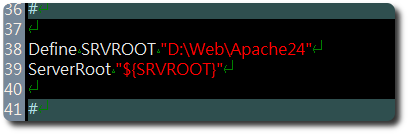
【PHP】
PHP 有分成 Non Thread Safe 跟 Thread Safe 兩種版本,這邊引用兩篇文章來說明兩者的選擇方式:
“PHP Non Thread Safe和Thread Safe区别 – 歪麦博客” 提到:
None Thread Safe就是非线程安全,在执行时不进行线程(thread)安全检查。
Thread Safe就是线程安全,执行时会进行线程(thread)安全检查,以防止有新要求就启动新线程,耗尽系统资源。
…略
FastCGI执行方式是以单一线程来执行操作,所以不需要进行线程的安全检查,除去线程安全检查的防护反而可以提高执行效率。
而线程安全检查是为ISAPI方式的PHP准备的,也就是为IIS准备的,因为有许多php模块都不是线程安全的,所以需要使用Thread Safe的PHP。
所以,如果是以 FastCGI 执行 PHP ,都建议用 Non Thread Safe 的 PHP (zip安装包)。
PS. 建議前往該篇文章查看完整說明。
“PHP Thread Safe and Non-Thread Safe for Windows – Stack Overflow” 的 Crack 提到:
So it really depends on the way that you want to use PHP:
Apache + LoadModule: Thread Safe
Apache + FastCGI: Non-Thread Safe
IIS: Thread Safe
IIS + FastCGI: Non-Thread SafePHP manual has nice installation instructions.
AFAIR running PHP with FastCGI is the preferable way, it performs faster and allows for more fine-grained security configuration.
從上面兩篇可以得知,使用 FastCGI + Non-Thread Safe 的 PHP 會是比較好的選擇。而實際使用的感受,我從原本的 Thread Safe 改成 Non Thread Safe 後,在瀏覽 Joomla 網站時,竟可以感受到頁面開啟速度的提昇,讓我有些驚訝。
下面將列出 Non Thread Safe 跟 Thread Safe 的兩種設定方式。
【PHP – Non Thread Safe】(推薦)
- 到 官方頁面 下載 Non Thread Safe 壓縮檔。
- 解壓縮,複製目錄到想要的位置,把 php.ini-production 改 php.ini。
- 開啟 php.ini,修改下面內容:
# 搜尋 extension_dir = "ext",改成: extension_dir = "D:\Web\php-7.4.3\ext" 或 ./ext # 搜尋 file_uploads = On,改成: file_uploads = Off # 如果網站沒有用到檔案上傳功能,建議關閉, # 有需要使用時再開啟,避免被上傳病毒檔案。 # 之前我們 ESET 防毒常攔截到網站伺服器被上傳惡意檔案, # 直到關閉此設定才沒再發生。 # 搜尋 upload_max_filesize = 2M,改成適合的大小: upload_max_filesize = 30M # Joomla 4 的建議值為 30M # 搜尋 allow_url_fopen = On,改成: allow_url_fopen = Off # 如果網站沒有用到檔案上傳功能,建議關閉, # 有需要使用時再開啟,避免被上傳病毒檔案。 # 之前我們 ESET 防毒常攔截到網站伺服器被上傳惡意檔案, # 直到關閉此設定才沒再發生。 # 搜尋 ;date.timezone =,改成: date.timezone ="Asia/Taipei" # 建議要設,避免部份網站程式的時間有時差。
LoadModule fcgid_module modules/mod_fcgid.so # 載入 FastCGI 的模組。 # 搜尋 DirectoryIndex,在後面增加: index.php
接下來有兩個做法,一為標準做法,一為簡易做法。
【FastCGI 設定 – 標準做法】
- 將 FastCGI 目錄裡 conf/extra 底下的 httpd-fcgid.conf,複製到 Apache 的 conf/extra 底下。
- 開啟 httpd-fcgid.conf,修改下面內容:
# 搜尋 FcgidInitialEnv PHPRC "C:\\php",改成: FcgidInitialEnv PHPRC "D:\\Web\\php-7.4.6" # 讓 FastCGI 知道 php.ini 所在目錄。 # 其他的 FcgidInitialEnv 環境參數可視實際環境修正。 FcgidMaxRequestLen 15360000 # 此參數可選擇性增加。 # 根據「壞蛋的密室」文章的說明, # 此參數為用戶端送來的最大長度資料,預設值為 139072 (135K)。 # 搜尋 FcgidWrapper "C:/php/php-cgi.exe" .php,改成: FcgidWrapper "D:/Web/php-7.4.6/php-cgi.exe" .php # FastCGI 設定。
# 搜尋 Include conf/extra/httpd-fcgid.conf, # 將前面的註解井字號拿掉。
【FastCGI 設定 – 簡易做法】
- 開啟 Apache 的 httpd.conf,新增下面內容:
FcgidInitialEnv PHPRC "D:/Web/php-7.4.6" # 讓 FastCGI 知道 php.ini 所在目錄。 AddHandler fcgid-script .php # 設定 FastCGI 處理 php 檔案。 FcgidWrapper "D:/Web/php-7.4.6/php-cgi.exe" .php # FastCGI 設定。 FcgidMaxRequestLen 15360000 # 此參數可選擇性增加。 # 根據「壞蛋的密室」文章的說明, # 此參數為用戶端送來的最大長度資料,預設值為 139072 (135K)。 # 搜尋 Options FollowSymLinks # (或 Options Indexes FollowSymLinks, # 若未在上面 Apache 步驟中去除 Indexes),在後面增加: ExecCGI # 讓網頁目錄有執行 CGI 的權限。
<?php phpinfo(); ?>
提醒:如果在執行 httpd.exe 時,有跳出路徑錯誤,可檢查 httpd.conf 的絕對路徑的斜線方向,請以斜線(/)取代反斜線(\)。我原本使用 D:\Web\php-7.4.6 會跳錯,改成 D:/Web/php-7.4.6 才 OK。
【PHP – Thread Safe】
- 到 官方頁面 下載 Thread Safe 壓縮檔。
- 解壓縮,複製目錄到想要的位置,把 php.ini-production 改 php.ini。
- 開啟 php.ini,修改下面內容:
# 搜尋 extension_dir = "ext",改成: extension_dir = "D:\Web\php-7.4.3\ext" # 搜尋 file_uploads = On,改成: file_uploads = Off # 如果網站沒有用到檔案上傳功能,建議關閉, # 有需要使用時再開啟,避免被上傳病毒檔案。 # 之前我們 ESET 防毒常攔截到網站伺服器被上傳惡意檔案, # 直到關閉此設定才沒再發生。 # 搜尋 upload_max_filesize = 2M,改成適合的大小: upload_max_filesize = 30M # Joomla 4 的建議值為 30M # 搜尋 allow_url_fopen = On,改成: allow_url_fopen = Off # 如果網站沒有用到檔案上傳功能,建議關閉, # 有需要使用時再開啟,避免被上傳病毒檔案。 # 之前我們 ESET 防毒常攔截到網站伺服器被上傳惡意檔案, # 直到關閉此設定才沒再發生。 # 搜尋 ;date.timezone =,改成: date.timezone ="Asia/Taipei" # 建議要設,避免部份網站程式的時間有時差。
PHPIniDir "D:\Web\php-7.1.5" # 指定 php.ini 存放的資料夾位置。 LoadModule php7_module "D:\Web\php-7.1.5\php7apache2_4.dll" # 載入 php 的模組。 AddType application/x-httpd-php .php .php3 .phtml .inc # 指定附檔名是 .php .php3 .phtml .inc 的程式都為 php 程式。 AddType application/x-httpd-php-source .phps .phpsource # 指定附檔名是 .phps 時, # 把內容視為 hightlight 的原始碼輸出到網頁。 # 搜尋 DirectoryIndex,在後面增加: index.php
<?php phpinfo(); ?>
【MariaDB】
- 到 官方頁面 下載 msi(x64),直接安裝。
- 設 root 密碼。
- 取消勾選【Enable access from remote machines for ‘root’ user】,以降低風險。
- 勾【Use UTF8 as default server’s character set】。
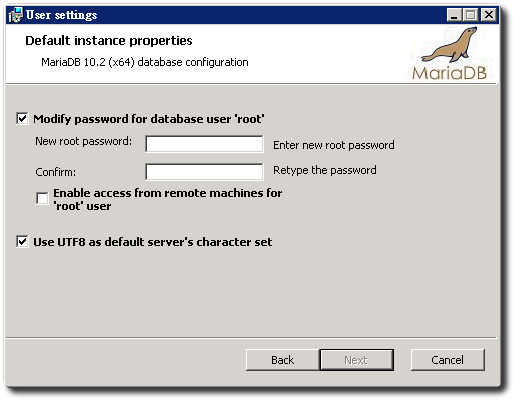
【phpMyAdmin】
- 下載壓縮檔,解壓縮,複製到 Apache24\htdocs。
- 打開 PHP 的 php.ini。
- 拿掉 #extension_dir = “ext” 的 # 註解,”ext” 改成 “D:\Web\php-7.1.5\ext”。
- 拿掉 #extension=php_mbstring.dll 的 # 註解。
- 拿掉 #extension=php_mysqli.dll 的 # 註解。
–2019/01/05 更新
- 將 config.sample.inc.php 更名為 config.inc.php。
- 打開 config.inc.php,找到 $cfg[‘blowfish_secret’],在後面單引號內填入 32 位數的密碼,可直接找密碼產生器產生就好。
- 加入一行 $cfg[‘PmaNoRelation_DisableWarning’] = ‘true’;,以避免 phpMyAdmin 跳出錯誤訊息,要求建立資料表。
【參考連結】
- Windows 7 安裝 Apache + MySQL + PHP ~ JxL Blog 技術札記
- 手動安裝 Apache、MySQL、PHP 以及相關設定 – OA’s blog
- 在Windows下手動安裝Apache、PHP、MySQL、phpMyAdmin | Beyond The Time
- XYZ的筆記本: windows7 64位元安裝Apache、PHP、MySQL
- 藍海工作室 – 檢視主題 – phpMyAdmin 設置
- phpMyAdmin 設定 blowfish secret
- PHP Non Thread Safe和Thread Safe区别 – 歪麦博客
- multithreading – PHP Thread Safe and Non-Thread Safe for Windows – Stack Overflow
- Windows 上 PHP + Apache mod_fcgid 安裝法 | 壞蛋的密室








